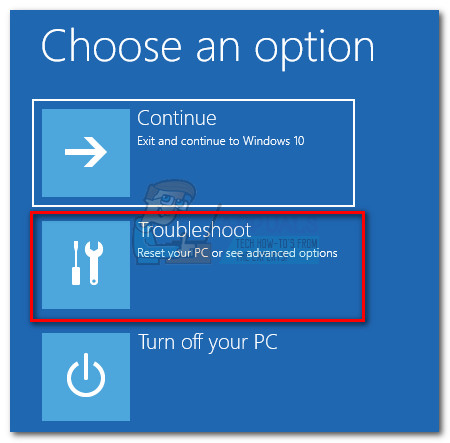Alguns usuaris informen que van començar a rebre el fitxer “Ha fallat el dispositiu d'arrencada seleccionat. Premeu per continuar ” missatge d'error a cada inici. Això impedeix que l'usuari afectat faci servir l'ordinador de manera efectiva, ja que el procés d'inici no s'ha completat mai.
L'error no és específic per a una determinada compilació de Windows 10 i es va produir amb diversos fabricants de plaques base diferents.

Què causa l'error del dispositiu d'arrencada seleccionat?
Després d'investigar el problema i examinar diversos informes d'usuaris, hem creat una llista de culpables que sovint són els responsables de provocar un error en el dispositiu d'arrencada seleccionat:
- L'arrencada segura està habilitada a la BIOS - Sovint s’informa que es produeix l’error quan s’inicia l’arrencada segura i es desactiva el mode heretat.
- L'arrencada heretat està desactivada a la BIOS - Alguns equips (especialment els models HP i Dell antics) mostraran aquest problema quan Suport heretat està desactivat al menú de configuració de la BIOS.
- Fallada del disc dur - Aquest problema en particular també es pot produir si el disc dur ha desenvolupat sectors defectuosos que impedeixen la càrrega del sistema operatiu.
- Corrupció de fitxers del sistema - Els fitxers del sistema Windows danyats també poden provocar l'aparició d'aquest problema.
Com es corregeix l'error del dispositiu d'arrencada seleccionat
Si l’error impedeix arrencar l’ordinador, aquest article us proporcionarà alguns passos de resolució de problemes. A continuació teniu un recull de mètodes que altres usuaris en una situació similar han utilitzat per tractar els símptomes del problema i aconseguir que els seus equips tornin a començar.
Per obtenir els millors resultats, comenceu pel primer mètode i continueu amb els següents a continuació fins que trobeu una solució que us resolgui el problema. Anem a començar!
Mètode 1: desactivació de l'arrencada segura i habilitació de Legacy BOot des de la configuració del BIOS
Els usuaris que es troben en una situació similar han informat que el problema s'ha solucionat i que l'ordinador s'ha arrencat amb normalitat després d'accedir a la configuració del BIOS i de desactivar-lo Arrencada segura . Altres usuaris han informat que el problema només s'ha solucionat després d'haver activat l'assistència heretada.
Podeu verificar si aquesta correcció és efectiva accedint al BIOS durant la fase d’inici. Per fer-ho, premeu el botó Clau d'arrencada segons les directrius del fabricant durant el procés d’inici. Només podeu cercar la vostra clau d’arrencada específica o provar alguna de les accions següents: F2, F4, F8, F10, F12 o bé De l'key .
Un cop hàgiu entrat a la configuració del BIOS, consulteu les opcions de configuració del sistema i cerqueu Suport heretat i Arrencada segura . Un cop ho feu, configureu Suport heretat a Activat i Arrencada segura a Desactivat . A continuació, assegureu-vos de desar aquesta configuració i reiniciar l’ordinador.

Si aquesta correcció és efectiva, l 'ordinador hauria d' arrencar normalment sense “Ha fallat el dispositiu d'arrencada seleccionat. Premeu per continuar ” error.
Si el problema encara es produeix, continueu cap avall amb el següent mètode següent.
Mètode 2: realitzar una reparació d'inici mitjançant l'indicador d'ordres
És possible que el problema es produeixi perquè els fitxers que s’utilitzen en el procediment d’inici s’han malmès. És possible que pugueu solucionar el problema mitjançant la inserció del suport d’instal·lació i la realització d’una sèrie d’ordres mitjançant el símbol del sistema que repararà l’operació d’inici.
Això és el que heu de fer:
- Introduïu el disc de Windows i premeu qualsevol tecla quan aparegui Arrencada des de CD o DVD apareix l'indicatiu. Si no teniu un disc de suport d’instal·lació, podeu transformar un disc flash USB normal en suport d’instal·lació de Windows seguint els passos d’aquest article ( aquí ).
- Fer clic a Repareu l’ordinador a l'extrem inferior esquerre de la pantalla.
- A continuació, seleccioneu Resolució de problemes i feu clic a Opcions avançades .
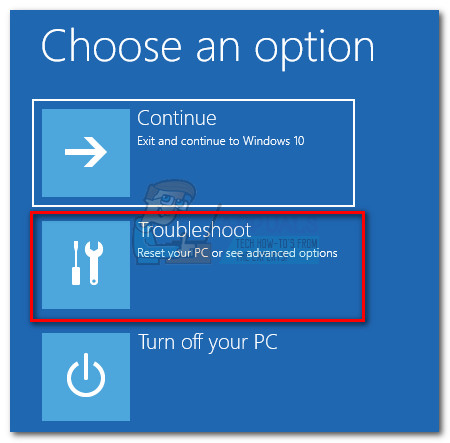
- Fer clic a Símbol d'ordres de la llista d’utilitat.
- A la finestra del símbol del sistema, escriviu les ordres següents i premeu Entra després de cadascun. Aquestes ordres analitzaran si hi ha incoherències durant el procés d'arrencada i es reconstrueixen les dades de configuració d'arrencada.
Bootrec / fixmbr Bootrec / fixboot Bootrec / scanos Bootrec / rebuildbcd
- Un cop registrades totes les ordres, tanqueu l'indicador d'ordres i reinicieu la màquina.
A la propera posada en marxa, comproveu si l’error s’ha resolt. Si encara obteniu el mateix missatge d'error, continueu amb el següent mètode.
Mètode 3: realitzar una instal·lació de reparació o una instal·lació neta
Si el primer mètode no va ser eficaç, assegurem-nos que el problema no sigui causat per la corrupció dels fitxers del sistema.
El mètode més senzill per esbrinar si és cert és fer una instal·lació neta. Tanmateix, fer això significa que perdrà els fitxers personals, les aplicacions i, potencialment, tot el que hagis emmagatzemat al controlador de Windows. Podeu seguir la nostra guia ( aquí ) en realitzar una instal·lació neta a Windows 10.
Una manera més elegant és realitzar una instal·lació de reparació. Aquest procediment tornarà a instal·lar tots els components relacionats amb Windows, alhora que us permetrà conservar els vostres fitxers i aplicacions personals. Seguiu la nostra guia ( aquí ) per realitzar una instal·lació de reparació.
Mètode 4: investigar un error de maquinari
Si heu arribat fins aquí sense resultats, és gairebé segur que el problema que esteu tractant no està relacionat amb el programari. El cas és que la majoria dels casos que tractaven aquest problema que vam investigar van resultar ser fallades de maquinari, ja sigui un disc malament o una placa base defectuosa.
Un dels procediments que us donarà una idea de si el vostre disc dur està malament és prémer Esc + F2 quan apareix el missatge d'error. Això activarà una exploració de la unitat que us permetrà saber si el vostre problema està relacionat amb el maquinari.
Si els resultats apunten a una fallada de maquinari, envieu el vostre equip al servei de garantia si encara sou elegible. Si no, busqueu un professional capaç de fer investigacions addicionals.
4 minuts de lectura